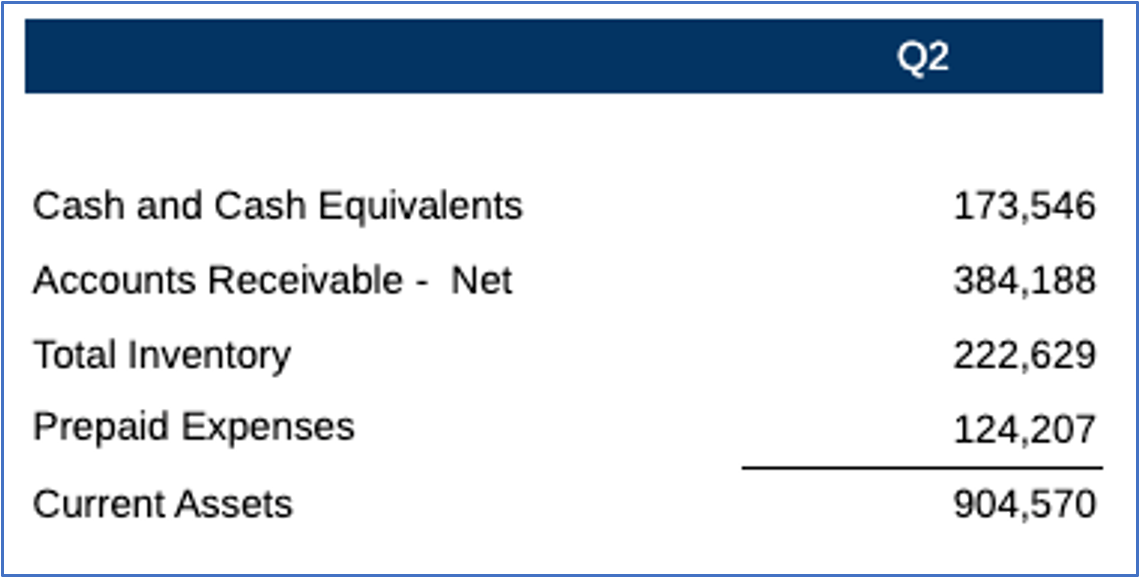Remarques concernant la conception de rapports
Lorsque vous concevez un rapport, vous devez tenir compte des points énumérés ci-après.
Rapports et limite de données de grille
Les sources de données Oracle Fusion Cloud Enterprise Performance Management présentent un nombre maximal de cellules pouvant être renvoyées par une grille, qui s'applique également aux formulaires et aux grilles ad hoc. Le nombre maximal de cellules peut varier en fonction du processus métier Cloud EPM. Si cette limite est atteinte lors de l'aperçu d'une grille ou d'un rapport, vous recevez l'erreur suivante : "Erreur lors de l'exécution de la requête. Le nombre de cellules dépasse la limite maximale de <nombre maximal>."
Si le rapport contient un trop grand nombre de résultats pour être affiché dans le navigateur (fichier HTML avec un nombre maximal de cellules de grille de 180 000 ou fichier PDF d'une taille maximale de 10 Mo), vous êtes invité à le télécharger au format PDF. Vous pouvez alors sélectionner OK pour le télécharger ou Annuler pour annuler l'opération.
Limite du jeu de données de l'objet Graphique
La limite maximale du jeu de données des graphiques est de 50 lignes par 25 colonnes, soit 1 250 valeurs.
Utiliser les segments de données uniques et développés dans des requêtes
Un segment de données est une ligne ou une colonne qui extrait des données d'une base de données. Un segment de données développé se définit comme une ligne ou une colonne qui peut être développée de façon à faire apparaître plusieurs lignes ou colonnes dans la grille résultante. Les segments développés utilisent souvent des fonctions comme Enfants de ou Descendants de. Un segment de données unique désigne, quant à lui, une ligne ou une colonne qui demeure unique dans le visualiseur.
Bien que l'utilisation conjointe de segments uniques et développés dans une même grille soit autorisée, il est préférable, lors de la conception d'une grille dotée d'un grand nombre de données, de recourir aux segments développés. Ils présentent, en effet, des avantages notables en matière de performances. Cependant, pour produire un formatage détaillé sur différentes lignes ou colonnes de données, l'utilisation de segments uniques est à privilégier.
Supprimer les blocs manquants
Remarque :
La fonctionnalité de suppression de blocs manquants est uniquement disponible pour les produits Cloud EPM.
Vous pouvez supprimer des blocs manquants pour améliorer les performances lorsque des lignes ou des colonnes contiennent des dimensions dispersées. Lorsque vous supprimez des blocs manquants, vous pouvez placer de larges dimensions dispersées dans des lignes tout en assurant un temps de réponse convenable en cas de faible densité de la requête. Seuls les blocs contenant des données sont extraits. Par exemple, si vous placez une dimension d'employé comprenant des milliers de membres dans les lignes et si vous placez l'entité sur la page ou dans le PDV, seuls les employés de l'entité sélectionnée sont extraits.
La suppression des blocs manquants aide à supprimer les données manquantes lorsqu'un grand nombre de lignes est impacté (90 % ou plus, par exemple). En revanche, choisir cette option lorsqu'un nombre très limité de lignes contient des blocs manquants peut dégrader les performances. En outre, certains blocs supprimés peuvent ignorer les membres de calcul dynamique.
Renommer les dimensions et les membres
Si vous renommez les dimensions ou les membres dans une source de données, vous devez mettre à jour manuellement chaque rapport dans Reports pour refléter ces modifications.
Remarques sur les performances
-
Essayez d'éviter d'écrire des rapports de type relationnel.
-
Un rapport de type relationnel est souvent un rapport comportant plusieurs dimensions de ligne qui sont développées à l'aide de fonctions de sélection de membres, telles que Descendants ou Bottom, qui renvoient un grand nombre de membres.
-
L'exécution des rapports volumineux peut prendre beaucoup de temps. Un rapport est considéré comme volumineux lorsque le nombre de cellules commence à se compter en dizaines de milliers.
-
Les rapports ne doivent pas être utilisés comme un outil d'extraction de données à grande échelle.
-
-
Même si le stockage de calcul dynamique sur des parents de dimension dispersée dans des sources de données de cube BSO améliore les performances de calcul et d'agrégation, il peut nuire aux performances d'extraction, en particulier lorsqu'il est utilisé avec plusieurs dimensions. Si vous avez implémenté ces paramètres de stockage au niveau de la source de données et que vous constatez que l'extraction des rapports est plus longue, nous vous recommandons de revoir votre utilisation de ces paramètres de stockage.
Autres remarques concernant la conception
Lors de la conception de rapports :
-
Utilisez les segments de données développés pour optimiser les performances :
-
Utilisez les fonctions sur les segments de données développés qui ne figurent pas sur des lignes ou colonnes distinctes.
-
Utilisez les sélections de plusieurs membres sur les segments de données développés qui ne figurent pas sur des lignes ou colonnes distinctes.
-
Utilisez les segments de données uniques à des fins de formatage ou de calcul uniquement.
-
-
Ecrivez des formules efficaces :
-
Recourez aussi souvent que possible aux formules de ligne ou de colonne, et non aux formules de cellule.
-
Utilisez les propriétés de référence.
-
Utilisez une référence de cellule et non des références d'axes croisés.
-
Supprimez les parenthèses inutiles des formules.
-
-
Ne limitez pas votre rapport à l'objet de grille :
-
Ajoutez des fonctions aux zones de texte qui mettent en évidence des zones spécifiques.
-
Masquez une grille de données dans un rapport pour ne mettre en évidence que les graphiques.
-
Noms de table d'alias et mots réservés
Dans les sources de données de la plate-forme Cloud EPM, si le nom d'une table d'alias est le même que celui d'un mot réservé d'une propriété de membre utilisé en interne, tel que "Name", "Custom" ou "DESCRIPTION", les alias ne seront pas renvoyés dans le résultat de la grille Reports. Pour résoudre ce problème, renommez l'Alias afin de le rendre unique.
Arrondir et additionner dans un rapport
Présentation
Lors de l'affichage des valeurs de données mises à l'échelle dans une grille de rapport (par exemple, la valeur 173,545,723 mise à l'échelle par un facteur de "mille" est arrondie et affichée comme 173,546), il se peut que l'addition des détails du solde mis à l'échelle ne corresponde pas aux sous-totaux et totaux arrondis du rapport. La conception de grille peut être modifiée pour corriger les éventuelles différences constatées au niveau de l'addition, causées par les valeurs arrondies. Pour ce faire, utilisez une formule de ligne ou de colonne afin de déterminer la différence et de l'inclure dans un montant de "liaison".
Cette rubrique propose un exemple des mises à jour nécessaires sur une grille simple affichant les valeurs d'Actifs à court terme mises à l'échelle et arrondies intégrées dans un membre de Total des actifs à court terme. L'exemple utilise l'exemple d'application Narrative Reporting.
Problèmes dans les rapports
Dans la conception de grille suivante, les différents Actifs à court terme et le Total des actifs à court terme sont sélectionnés dans des lignes distinctes.
-
La première colonne contient les valeurs de données d'origine (non mises à l'échelle) pour Q2.
-
La seconde colonne est mise à l'échelle par un facteur de "mille" selon le formatage de cellule pour Q2.
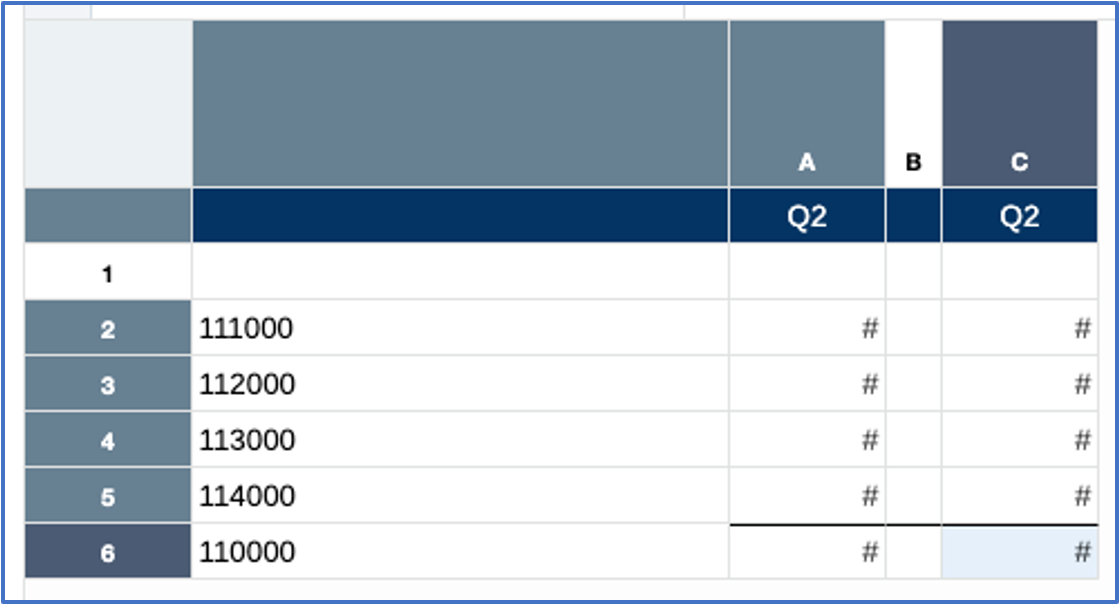
L'aperçu de la grille, dans lequel les valeurs de la seconde colonne sont mises à l'échelle, est présenté ci-après. De plus, la somme des valeurs de la seconde colonne est égale à 904 569, soit un écart mis à l'échelle de "1" par rapport au total mis à l'échelle affiché (904 570).
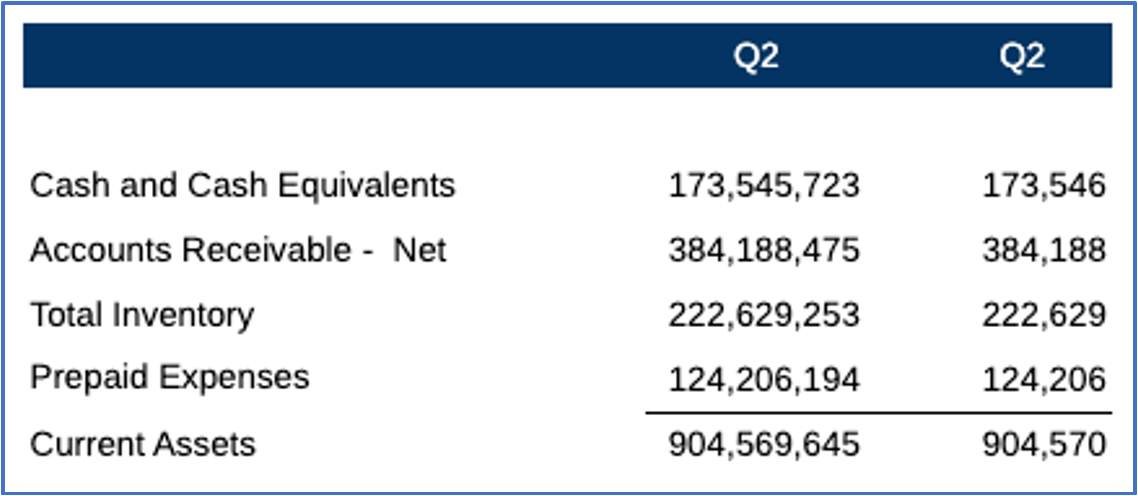
Solution pour les rapports
La solution consiste à créer une ligne de formule dans la grille permettant de calculer l'écart et à appliquer cet écart en tant que montant de "liaison" à l'un des comptes existants dans les lignes (Frais prépayés dans notre exemple). Une formule de ligne correspondant au montant de liaison remplacera la ligne de données Frais prépayés, qui sera masquée.
Les formules de grille de rapport utilisent les valeurs de données non mises à l'échelle sous-jacentes, et non les valeurs mises à l'échelle affichées (par exemple, la valeur 173,545,723 non mise à l'échelle de la première cellule et non la valeur 173,546 mise à l'échelle par un facteur de mille). Un arrondi doit être appliqué aux valeurs de données via une colonne de formule avant application de la formule de ligne pour le montant de liaison. La colonne des données d'origine sera masquée.
Dans la conception modifiée ci-après, où la première colonne contient toujours les valeurs de données non mises à l'échelle, la seconde colonne est une colonne de formule qui arrondit les valeurs de la colonne de données de trois chiffres, conformément à la formule de colonne suivante : ROUND([A],-3). Une fonction texte est par ailleurs utilisée dans la colonne de formule de manière à afficher le nom de membre de la première colonne de données.
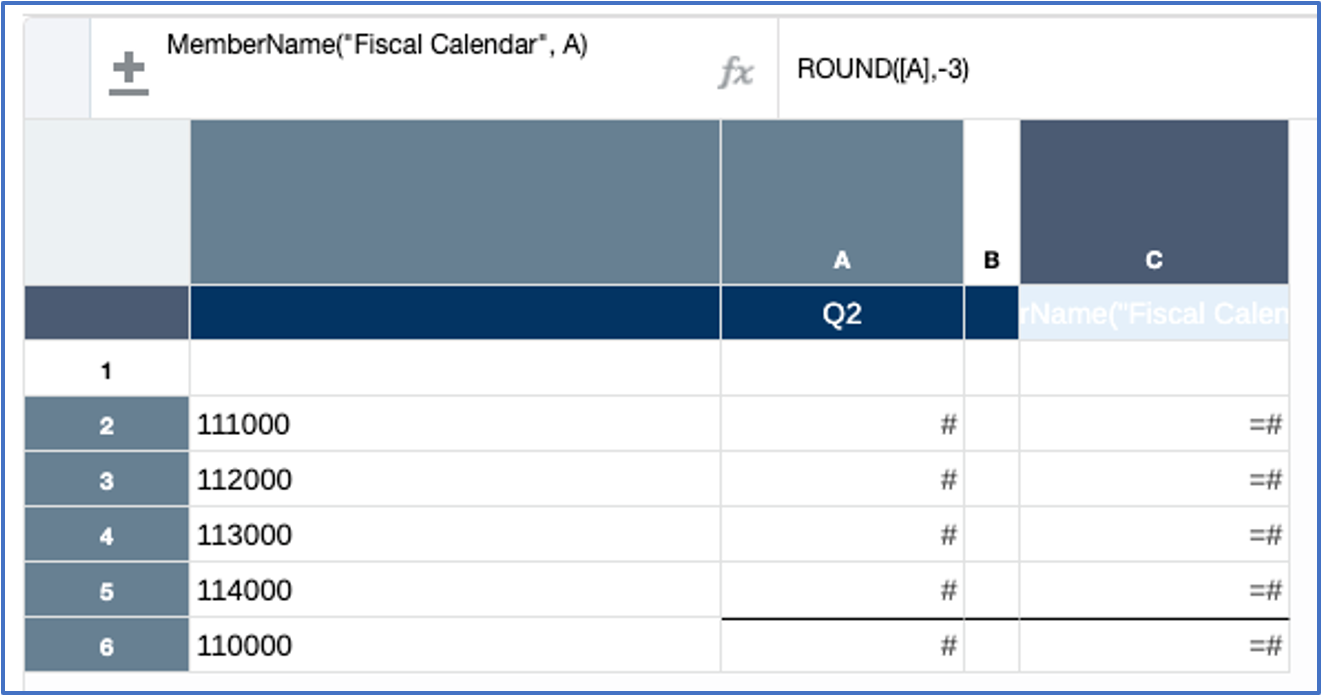
Une ligne de formule a été insérée juste en dessous de la ligne de données Frais prépayés (nom de membre 114000), laquelle calcule la différence entre le membre de Total des actifs à court terme (110000) et la somme des comptes d'Actifs à court terme, à l'exception de la valeur de données Frais prépayés de la ligne 5 : [7] - SUM([2:4]). Une formule "personnalisée" a été utilisée. Elle ne s'applique qu'à la cellule sélectionnée, et non à une colonne ou à une ligne entière.
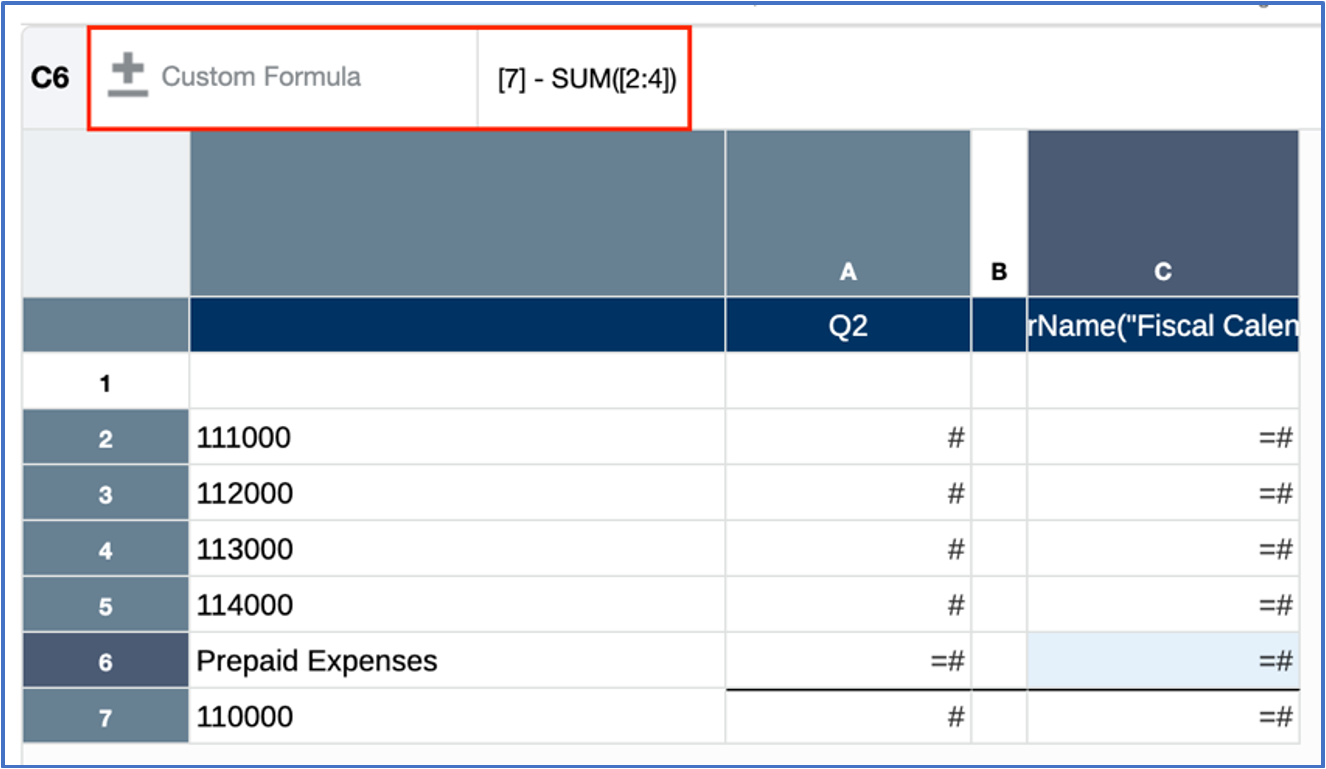
De plus, l'en-tête personnalisé "Frais prépayés" a été indiqué pour l'en-tête de ligne de formule :
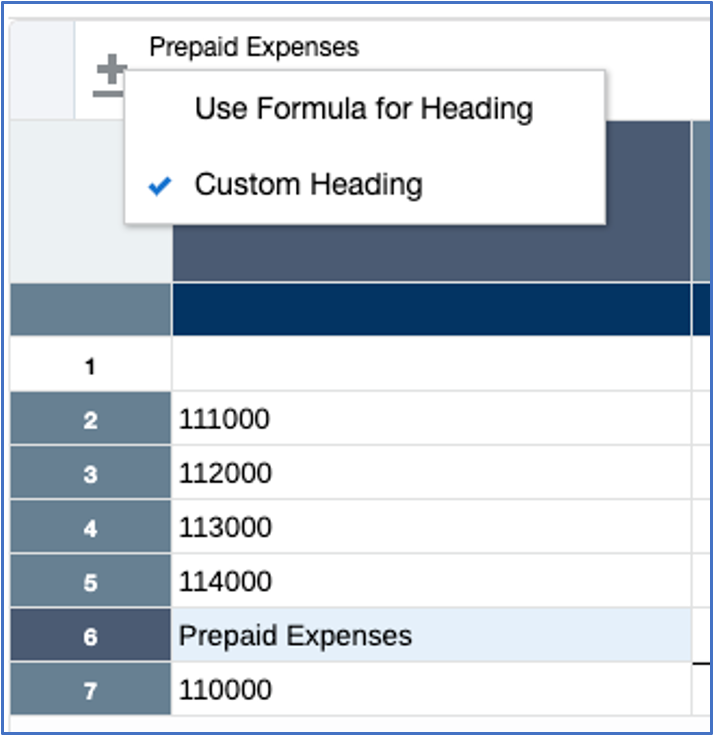
La Colonne A et la ligne 5 sont ensuite masquées :
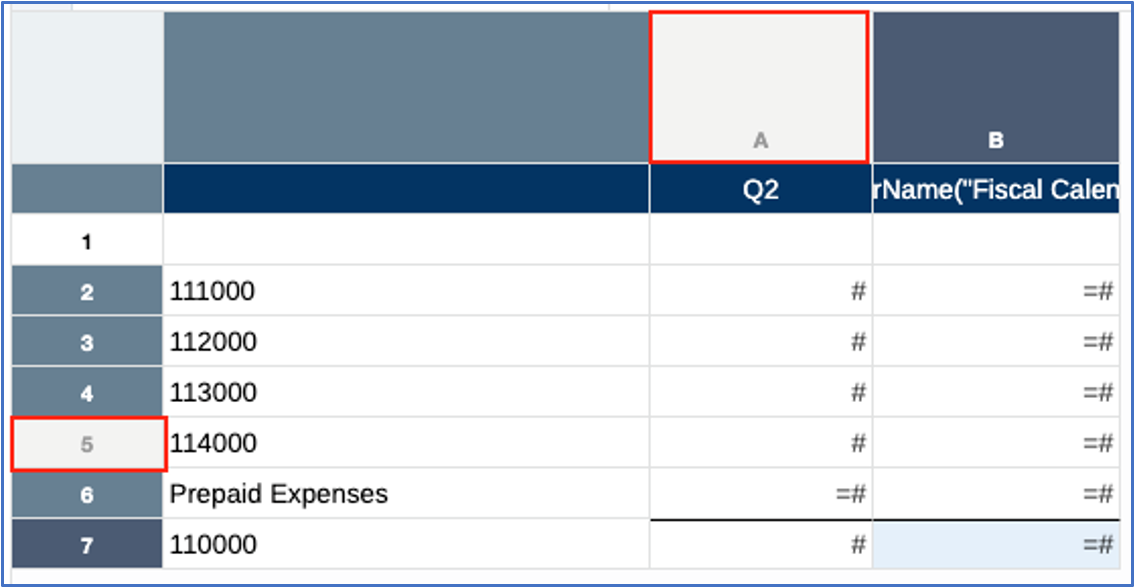
Dans l'aperçu de la grille, l'écart d'origine de "1" est lié à la valeur Frais prépayés d'origine de 124 569, ce qui donne la valeur de 124 570, laquelle est désormais correctement additionnée au montant Total des actifs à court terme :